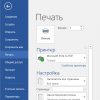Принтер – незаменимый помощник в работе и домашнем использовании. Но что делать, когда он отказывается печатать, хотя краска в картридже еще есть?
В данной статье мы рассмотрим пять простых способов решения проблемы с принтером, которые помогут вам быстро вернуть устройство к рабочему состоянию без лишних хлопот и затрат.
Как решить проблему с принтером, если он не печатает, но есть краска
1. Проверьте уровни чернил в картридже. Убедитесь, что уровень чернил достаточен для печати. Если не хватает чернил, замените картридж.
2. Прочистите головку печати. Загрузите программу для очистки печатной головки или воспользуйтесь встроенной функцией принтера.
3. Проверьте соединения. Убедитесь, что все кабели подключены к принтеру правильно.
4. Перезагрузите принтер. Иногда перезагрузка устройства помогает исправить временные сбои в работе принтера.
5. Обновите драйверы принтера. Убедитесь, что у вас установлена последняя версия драйвера принтера, чтобы исключить возможные проблемы совместимости.
Проверка подключения и статуса принтера
Далее, проверьте статус принтера на компьютере. Зайдите в настройки устройства и принтеров (Control Panel -> Devices and Printers) и убедитесь, что принтер отображается в списке устройств. Если принтер не отображается или имеет статус «Offline», попробуйте выбрать опцию «Set as default printer» или перезагрузить устройство. Также может быть полезно переподключить принтер к компьютеру или проверить его работоспособность на другом устройстве.
Проверка подключения к компьютеру
Прежде чем беспокоиться о проблеме с принтером, важно убедиться, что устройство правильно подключено к компьютеру. Вот несколько шагов, которые помогут вам проверить подключение:
- Убедитесь, что принтер включен и подключен к источнику питания.
- Проверьте, что кабель USB (или другой тип кабеля) правильно подключен к компьютеру и принтеру.
- Попробуйте подключить принтер к другому USB-порту на вашем компьютере.
- Перезагрузите компьютер и принтер, чтобы исключить возможные проблемы с оборудованием.
- Проверьте настройки подключения принтера в операционной системе вашего компьютера.
Если после выполнения этих шагов проблема с подключением остается, возможно, причина кроется в других аспектах работы принтера. Продолжайте пошагово решать проблему, следуя нашим советам.
Проверка статуса бумаги и чернил
1. Проверьте уровень чернил: Убедитесь, что картриджи с чернилами установлены правильно и достаточно заполнены. Возможно, бумага остается чистой из-за низкого уровня чернил.
2. Проверьте состояние бумаги: Просмотрите лоток для бумаги и убедитесь, что бумага не застряла или закончилась. Некорректное положение бумаги также может привести к ошибкам печати.
3. Очистите печатающую головку: Пользуйтесь специальным инструментом или функцией принтера для очистки печатающей головки. Засорение может быть причиной пропусков в печати.
4. Проверьте наличие бумаги: Убедитесь, что установлена подходящая бумага и что ее хватает в лотке для печати. Неправильный размер бумаги может привести к ошибкам.
5. Перезапустите принтер: Иногда перезапуск принтера помогает исправить временные сбои. Перезагрузите принтер и повторите попытку печати.
Очистка и настройка принтера
1. Очистите головку принтера: Воспользуйтесь программным обеспечением принтера для выполнения процедуры очистки головки. Это поможет избавиться от возможных засорений, благодаря чему качество печати может улучшиться.
2. Проверьте подачу бумаги: Убедитесь, что бумага правильно загружена и нет застрявших листов. Проверьте настройки размера и типа бумаги в принтере.
3. Проверьте подключение: Убедитесь, что кабель подключения принтера к компьютеру надежно соединен. При необходимости переподключите кабель или замените его.
4. Обновите драйвера принтера: Проверьте наличие последних обновлений драйверов для вашего принтера. Установите новые драйвера, если это необходимо.
5. Проведите тестовую печать: Печать тестовой страницы поможет выявить возможные проблемы с принтером. Следуйте инструкциям принтера для проведения тестирования.
Очистка головки печати
Один из простых способов решения проблемы с принтером заключается в очистке головки печати. Для этого необходимо выполнить следующие шаги:
- Использовать встроенную утилиту: В большинстве принтеров есть возможность провести процедуру очистки головки печати с помощью специальной программы или меню управления принтером.
- Проверить наличие засохшей краски: Иногда причина неправильной печати кроется в засохшей краске на головке печати. В этом случае можно удалить головку печати и аккуратно протереть ее сухой тряпкой или специальной салфеткой.
- Использовать специальные чистящие жидкости: Для более глубокой очистки головки печати можно приобрести специальные чистящие жидкости, которые помогут растворить засохшую краску и удалить загрязнения.
- Прогреть принтер: Иногда проблемы с печатью могут возникать из-за недостаточной температуры работы принтера. Попробуйте прогреть принтер, запустив процедуру прогрева.
- Обратиться к специалисту: Если вы не можете справиться с проблемой самостоятельно, лучше обратиться к профессионалу. Специалист сможет провести более глубокую очистку и настроить ваш принтер правильно.
Настройка качества печати
Для улучшения качества печати сначала стоит проверить, правильно ли настроены параметры в драйвере принтера. Откройте настройки принтера на вашем компьютере и убедитесь, что выбран правильный тип бумаги и режим печати (например, черновой или высококачественный).
Также стоит проверить уровень краски в картридже – иногда низкое количество чернил может сказаться на качестве напечатанного документа. В этом случае замените картридж на новый или заправьте его.
Если после этих действий качество печати по-прежнему неудовлетворительное, попробуйте выполнить процедуру очистки головки печати. Многие принтеры имеют встроенную функцию очистки, которая позволяет устранить засорения и улучшить качество печати.
Наконец, не забывайте периодически проводить калибровку принтера. Это позволит выровнять цвета и улучшить точность печати. Следуйте инструкциям производителя принтера для проведения этой процедуры.
Следуя этим простым рекомендациям, вы сможете улучшить качество печати и наслаждаться четкими и красочными результатами.